xp系统更换MAC地址解决无法连接网络问题的详细步骤
发布日期:2019-08-07 作者:系统之家系统 来源:http://www.1zd1.com
今天和大家分享一下xp系统更换MAC地址解决无法连接网络问题问题的解决方法,在使用xp系统的过程中经常不知道如何去解决xp系统更换MAC地址解决无法连接网络问题的问题,有什么好的办法去解决xp系统更换MAC地址解决无法连接网络问题呢?小编教你只需要1、导致局域网中电脑无法正常上网的另一原因可能是由于静态绑定所造成的。当电脑被更换时,新电脑的MAC地址与旧电脑不同所造成的,对此我们先获取旧电脑的ip和MAC地址:打开“运行”对话框,输入“cmd”; 2、在打开的Msdos界面,输入“ipconfig /all”就可以查看到网卡的物理地址和ip地址;就可以了。下面小编就给小伙伴们分享一下xp系统更换MAC地址解决无法连接网络问题的详细步骤:
1、导致局域网中电脑无法正常上网的另一原因可能是由于静态绑定所造成的。当电脑被更换时,新电脑的MAC地址与旧电脑不同所造成的,对此我们先获取旧电脑的ip和MAC地址:打开“运行”对话框,输入“cmd”;
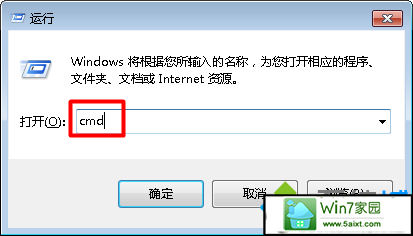
2、在打开的Msdos界面,输入“ipconfig /all”就可以查看到网卡的物理地址和ip地址;
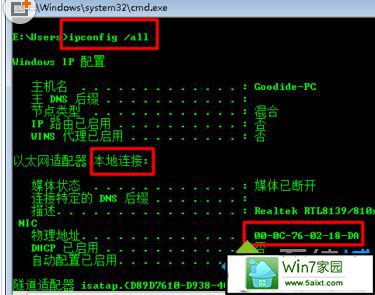
3、接下来打开新电脑,进入“网络和共享中心”,点击“更改适配器设置”;
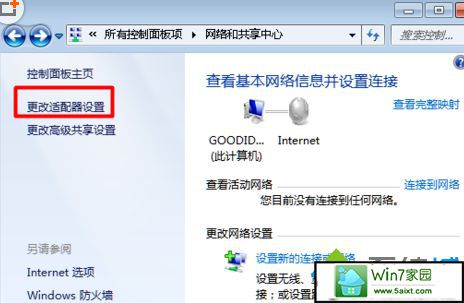
4、双击“本地连接”,从弹出的窗口中点击“配置”;
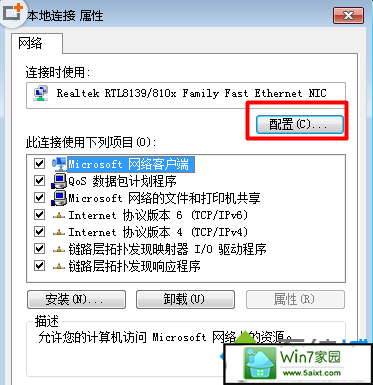
5、在打开的“属性”窗口中,切换至“高级”选项卡,点击“网络地址”,并输入之前获取的MAC地址,点击“确定”;
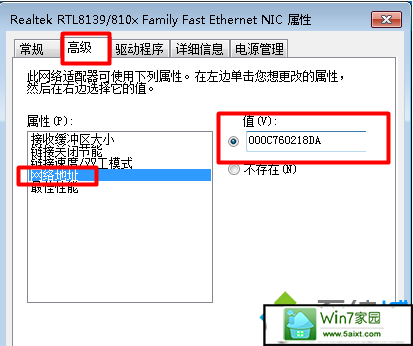
6、然后根据之前旧电脑ip地址的获取方式,对新电脑进行相同的设置。最后就可以尝试重新联网。
系统推荐
- 雨林木风WinXP 修正装机版 2020.082020-07-13
- 深度技术WinXP 可靠装机版 2021.052021-04-14
- 系统之家 Win8.1 青年装机版 2019.12(64位)2019-11-19
- 系统之家 GHOST WIN7 SP1 X86 经典旗舰版 V2017.032018-12-12
- 萝卜家园Windows10 通用中秋国庆版32位 2020.102020-10-01
- 深度技术Windows xp 精英装机版 2020.092020-08-16
- 雨林木风Windows7 特别装机版64位 2020.102020-09-18
- 深度技术Windows xp 经典装机版 2021.042021-03-15
- 深度技术Windows7 专业装机版32位 2021.052021-04-14
- 电脑公司最新64位win10体验优质…2021-11-14
教程推荐
- 教你win7系统中玩梦幻西游总是一卡一卡的方法?2019-09-30
- 安装好wn7系统发现可使用内存变少如何回事?2016-06-07
- 小编教你xp系统下CAd图纸打开速度很慢的步骤?2018-05-21
- 大师教您win10系统手动设置dns解决网页打不卡的问题2019-11-08
- win7高对比度配置点了没反应的完美处理办法2013-01-10
- win7怎么自动关上显示器|win7自动关上显示器的办法2013-01-14
- xp系统打开solidworks提示VBE6ExT.oLB不能被加载的方法…2019-08-10
- 图文教你win10系统更改电脑临时文件夹的位置的方案2019-10-10
- xp系统主题被禁用的修复技巧2019-08-08
- win10系统写字板乱码怎么办|win10写字板乱码的设置技巧2019-07-02
